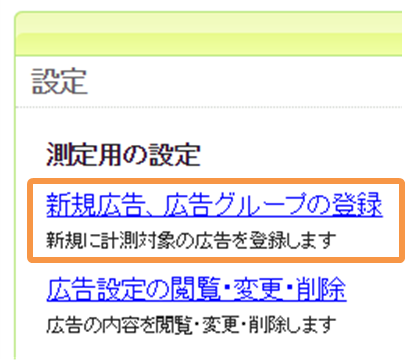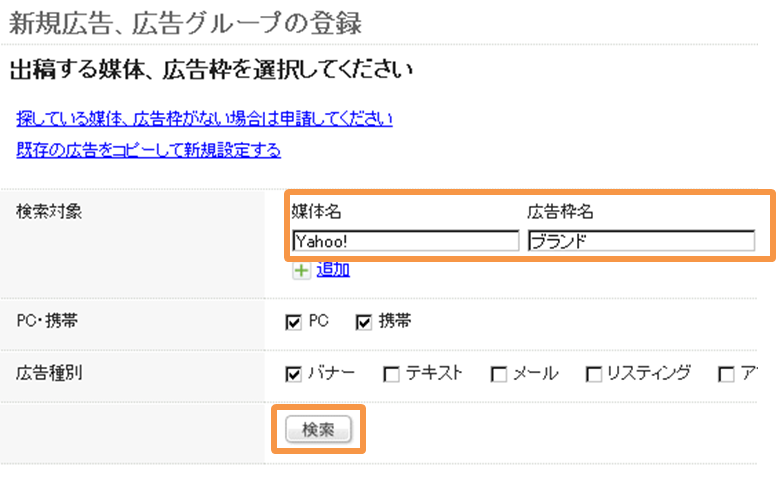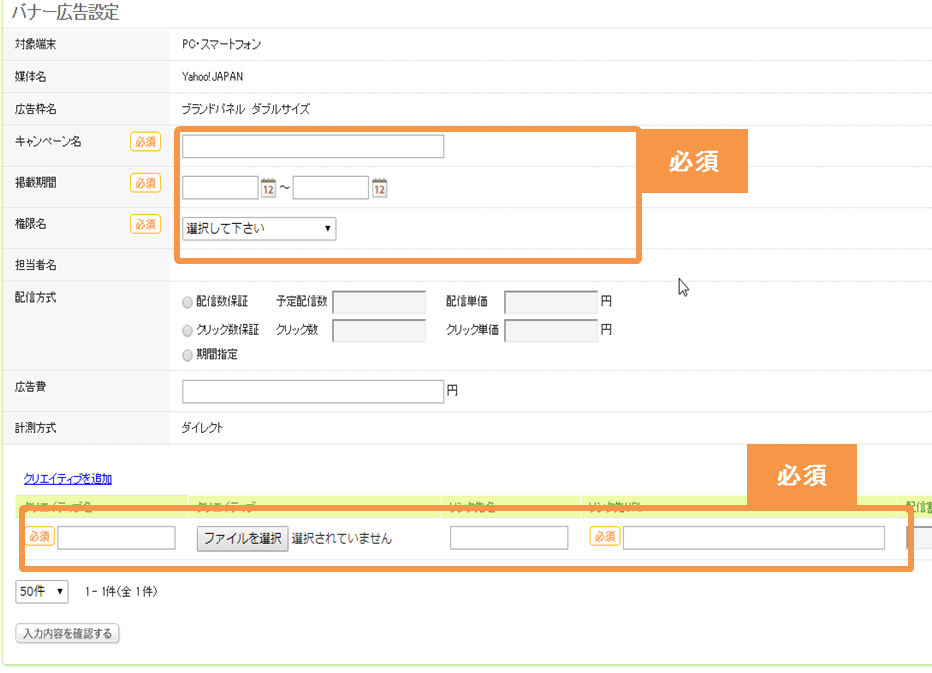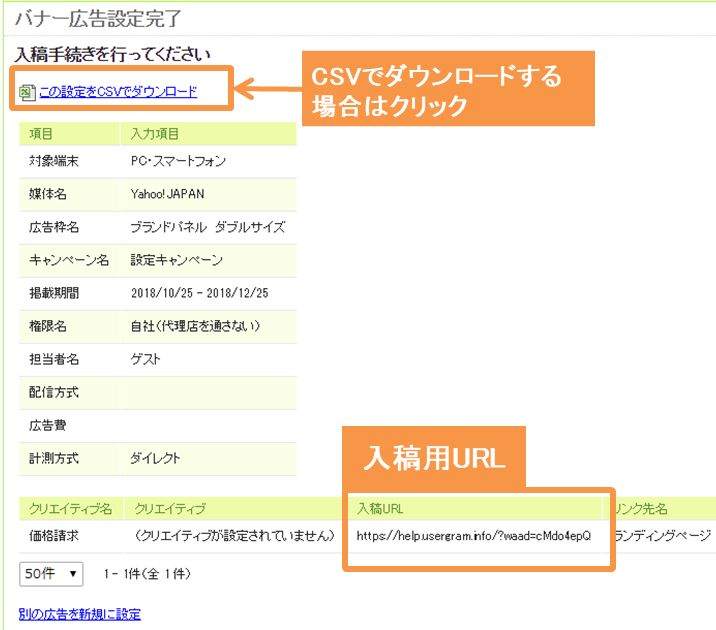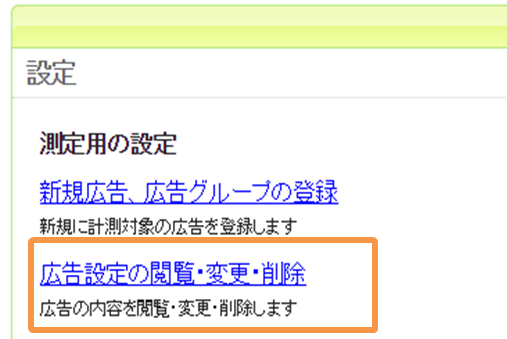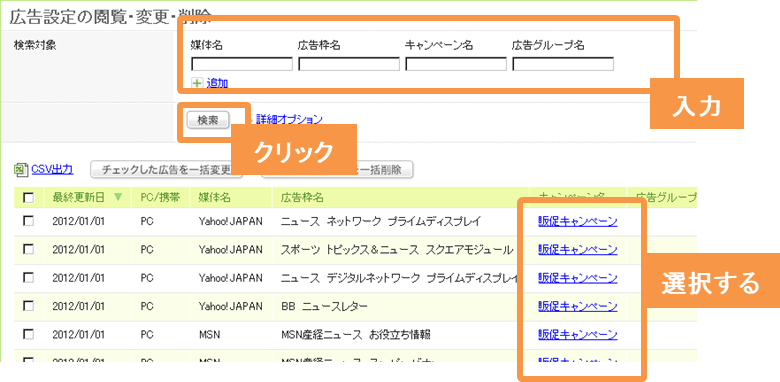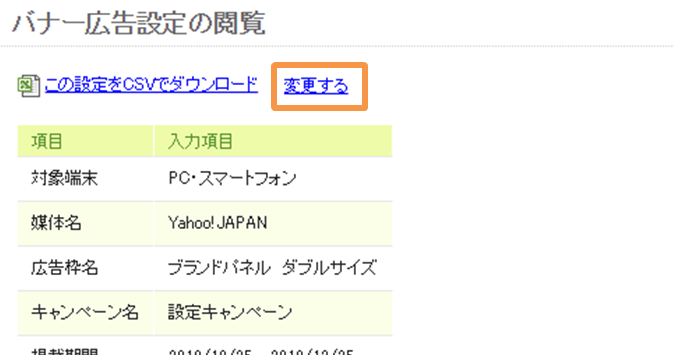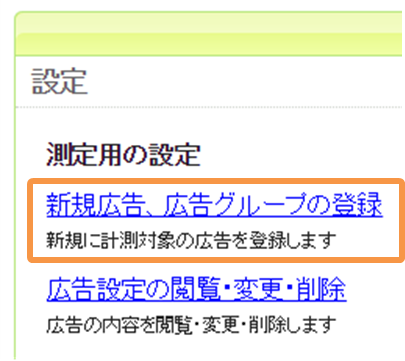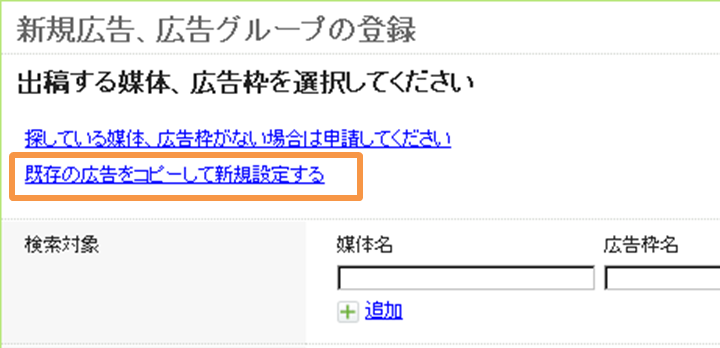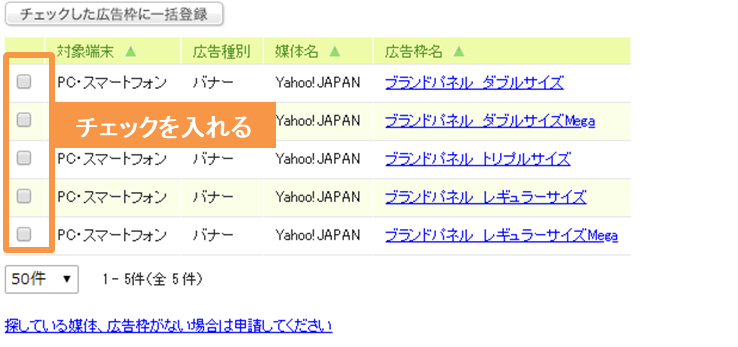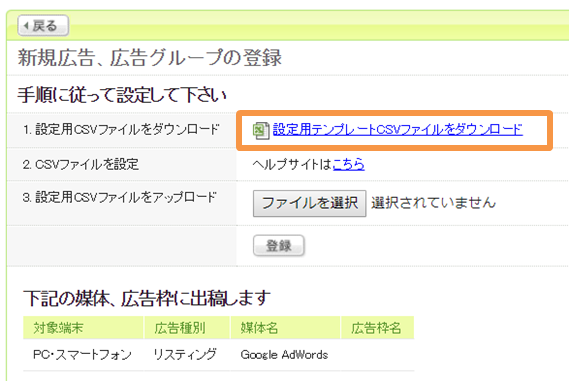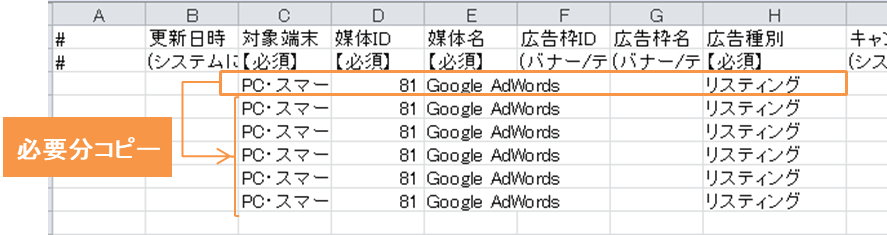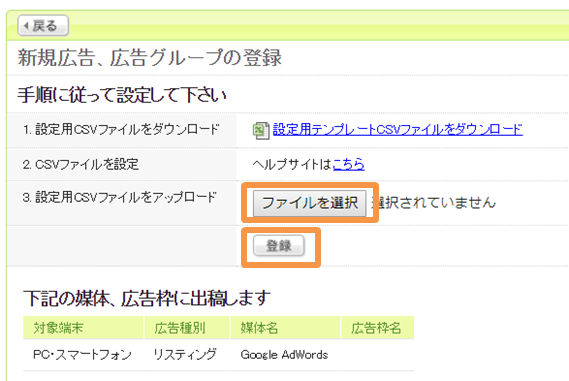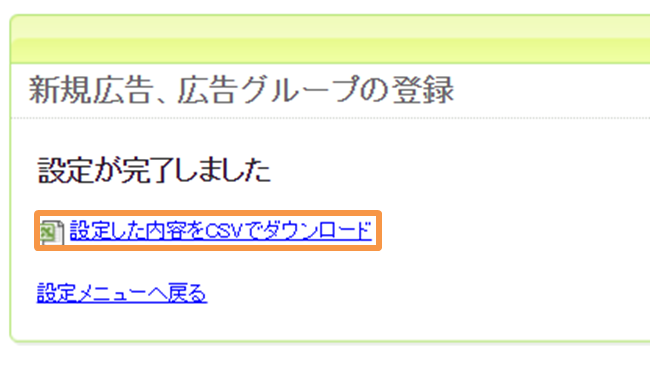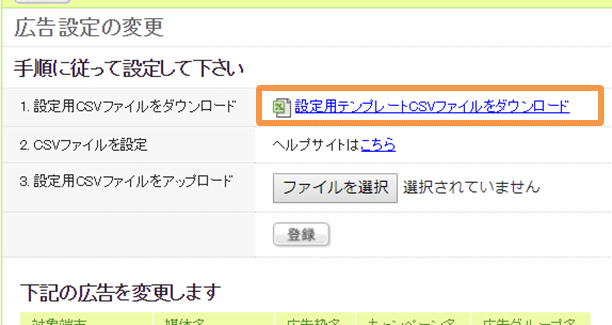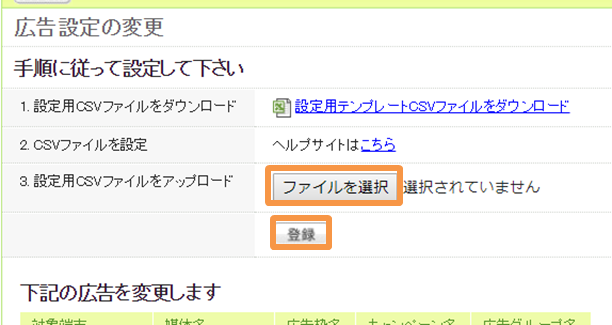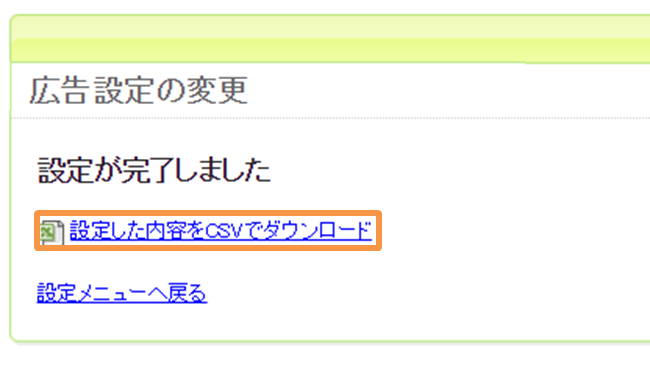![]()
この記事では、ウェブアンテナの広告設定作業のやり方について説明しております。並行トラッキングに対応したGoogle 広告の登録方法については、こちらもご覧ください。
【目次】
広告計測の仕組みと作業の流れ
広告計測の仕組み
ウェブアンテナは、計測タグと計測パラメータにより、広告流入を計測します
- 計測タグ
- ウェブアンテナでは、ランディングページに設置された入口ページタグにより、計測パラメータを読み込み、広告流入アクセスを計測します
- 計測パラメータ
- ウェブアンテナでは、 waad=xxxxxxxx という形式の独自のクエリパラメータを使用しています
- xxxxxxxx の部分は、設定した広告により異なり、この計測パラメータがランディングページのURLが存在することで、広告の識別が可能となります
設定作業の流れ
設定作業はの流れは以下の通りになります。
- ウェブアンテナ上で広告設定を行い、計測パラメータ付きの入稿URLを取り出す
- 取り出した入稿URLを媒体側に入稿する
広告設定項目の階層構造
ウェブアンテナの広告設定項目は以下のような階層構造になっており、これらを登録することでパラメータ付きの入稿URLを取り出すことができます
- 広告種別
- 媒体
- 広告枠
- キャンペーン
- クリエイティブ
- リンク先URL
「広告種別」、「媒体」、「広告枠」については、ウェブアンテナの「媒体マスタ」からの選択式になっています。もし、「媒体マスタ」に、設定したい媒体・広告枠がない場合は、媒体申請を行うことが可能です。
権限構造
ウェブアンテナでは、広告主権限/代理店権限という権限構造が存在し、全ての広告は、広告登録時にいずれかの権限に紐づく形で登録されます。広告主権限では、全ての広告の成果を閲覧することが可能ですが、代理店権限では、自権限に紐付いた広告のみ閲覧できるようになっています。
※他権限の成果も閲覧できるようにする設定も可能です(詳細はこちら)。
広告主権限のユーザIDから広告登録した場合は、どの権限に紐付けるかを選択することができます。代理店権限のユーザIDからは、自権限に紐付いた広告のみ登録可能です。
管理画面での個別設定
新規登録の手順
1. ウェブアンテナにログインし、「設定」>「新規広告、広告グループの登録」をクリックします
2. 登録したい媒体名・広告枠名を入力し、「検索」ボタンをクリックします
3. 「検索」をクリックすると、媒体・広告枠が表示されるため、登録したい媒体・広告枠について、青字部分をクリックします
見つからない場合
- 媒体名・広告枠名は、全角/半角や大文字/小文字の区別無く、検索結果に表示されます
- 登録したい媒体・広告枠が見つからない場合は、以下をご確認ください
- 検索単語数を減らした上でカタカナで検索してください
- 例)“Google AdWords”は、“GoogleAdwords”とスペースを入れずに検索してもヒットしないため、“グーグル”や“アドワーズ”だけで検索をお試しください
- 検索単語数を減らした上でカタカナで検索してください
- それでも見つからない場合、媒体・広告枠がマスタに登録されていない可能性があります。
- 画面上部にある「探している媒体、広告枠がない場合は申請してください」をクリックし、媒体申請を行ってください
4. 画面上の必須項目を入力・選択してください
- 必須項目は、登録する広告の広告種別により異なります
- 「掲載期間」は、設定した期間を過ぎて出稿を続けても、データは問題なく計測されます
- 「権限名」は、紐付けたい権限を選んでください
- 複数の「クリエイティブ」/「キーワード」を登録したい場合は、「クリエイティブを追加」または「キーワードを追加」をクリックしてください
- 「リンク先URL」に、広告のリンク先ページのURLを入力してください
- 他ツールのパラメータ等を設定したい場合は、パラメータ付きのURLを登録することもできます
5. 入力が完了したら「入力内容を確認する」をクリックし、「登録」をクリックします
6. 入稿用URLが表示されるため、媒体側へ入稿してください
- 画面上部にある「この設定をCSVでダウンロード」を押すと、CSV形式で設定内容・入稿URLが出力されます
登録変更の手順
1. ウェブアンテナにログインし、「設定」>「広告設定の閲覧・変更・削除」をクリックします
2. 設定変更/クリエイティブ追加したい広告メニューを検索し、キャンペーン名・広告グループ名をクリックしてください
3. 画面上部の「変更する」をクリックして、広告設定変更画面に移動してください
4. 登録済みの設定情報が入力された画面が表示されるため、変更したい内容を修正し、登録をを完了してください
- リンク先URLを変更した場合は、入稿URLが変更になりますので、媒体に入稿しなおしてください
- 設定内容の変更により、広告パラメータが変わることはありません
既存の広告をコピーして新規登録する手順
過去に登録した広告設定をコピーして使用することが可能です。
1.ウェブアンテナにログインし、「設定」>「新規広告、広告グループの登録」をクリックします
5. 登録を完了すると、入稿URLが表示されるため、媒体側へ入稿してください
- 画面上部にある「この設定をCSVでダウンロード」を押すと、CSV形式で設定内容・入稿URLが出力されます
CSVによる一括設定
CSVファイルの基本構成と記入ルール
基本構成
- 1行目には、各カラム(項目)のタイトルが記載されています
- 新規登録画面からダウンロードした場合は、2行目に各カラム(項目)の入力が必須か否かの説明が記載されます
- 項目は全30項目存在し、主項目の構成は以下のようになっています
- 媒体・広告枠情報(C~H列)
- キャンペーン情報(I~N列)
- 権限情報(O列)
- 計測方式(T列)
- クリエイティブ情報(U~X列)
- リンク先情報(Z~AD列)
記入ルール
- 登録/変更したい内容を1行毎に記入します
- 一括登録では、最大10万件ずつのアップロードが可能です
- 全広告種別で共通フォーマットを利用しているため、バナーとリスティングなど複数の広告種別も同時に登録いただけます
- 一括登録では、バナー広告の画像ファイルを登録することはできません
【新規登録の場合】
- 登録したい媒体・広告枠用のCSVファイルをダウンロードし、キャンペーン以下の入力必須な広告登録情報を入力してください
- 入力必須な項目は、登録する広告の広告種別により下表のように異なります
| CSVファイルの入力項目 | バナー | テキスト | メール | アフィリエイト | リスティング |
| キャンペーン名 | 必須 | 必須 | 必須 | 必須 | 必須 |
| 広告グループ名 | 不要 | 不要 | 不要 | 不要 | 必須 |
| 掲載開始日/配信日 | 必須 | 必須 | 必須 | 不要 | 任意 |
| 掲載終了日 | 必須 | 必須 | 不要 | 不要 | 任意 |
| 権限名 | 必須 | 必須 | 必須 | 必須 | 必須 |
| 配信方式 | 任意 | 任意 | 任意 | 不要 | 不要 |
| 予定配信数/保証クリック数 | 任意 | 任意 | 任意 | 不要 | 不要 |
| 配信単価/クリック単価 | 任意 | 任意 | 任意 | 不要 | 不要 |
| 広告費 | 任意 | 任意 | 任意 | 不要 | 不要 |
| 計測方式 | 必須 | 必須 | 必須 | 必須 | 必須 |
| クリエイティブ名 | 必須 | 必須 | 必須 | 必須 | 任意 |
| クリエイティブ/キーワード/広告テキスト | 任意 | 任意 | 任意 | 任意 | 必須 |
| リンク先名 | 任意 | 任意 | 任意 | 任意 | 任意 |
| リンク先URL | 必須 | 必須 | 必須 | 必須 | 必須 |
必須以外の項目ならびに、掲載されていない項目の入力は不要です。
※権限情報(O列)には、紐付けたい権限の正式名称を入力いただく必要があります。広告主権限に紐付けたい場合は、「自社」と入力ください(正式名称の確認方法はこちら)。
※計測方式(T列)は、「ダイレクト」と入力ください
注意事項
- 新規広告として登録するためには、「キャンペーンID」、「クリエイティブID」、「リンク先ID」は全て空欄である必要がありますので、CSVダウンロード時から変更しないようにしてください
- 「キャンペーンID」が空欄であっても、キャンペーン情報(I~N列)が全く同じキャンペーンが既に登録されている場合、その行では一致する既存キャンペーンの「キャンペーンID」が入力されたものとみなされて処理されますので、ご注意下さい
【既存登録変更の場合】
- 変更したい既存広告のCSVファイルをダウンロードし、変更したい箇所のみ編集してください
- 既存広告の変更を行うためには、変更する既存広告のキャンペーンID、クリエイティブID、リンク先IDが指定されている必要があります
- 各値はCSVダウンロード時に入力されていますので、変更しないようにしてください
【既存キャンペーンにクリエイティブを追加する場合】
- 既存登録変更の場合と同じく、クリエイティブを追加したい既存広告のCSVファイルをダウンロードし、編集を行います
- キャンペーン情報以前は変更せず、クリエイティブ情報(列)以降に追加したいクリエイティブ、リンク先の情報を登録してください
- 「クリエイティブID」は、空欄にしてください
新規登録の手順
【CSVファイルのダウンロード】
- 「権限(O列)」には、紐付けたい権限の正式名称を入力いただく必要があります。広告主権限に紐付けたい場合は、「自社」と入力ください(正式名称の確認方法はこちら)。
- 「計測方式(T列)」は、「ダイレクト」と入力してください
- 必須項目は広告種別により異なります。具体的にはこちらを参照ください(CSVファイル2行目にも説明があります)
既に画面を閉じている場合は、以下の手順で同様の画面にアクセスしてください
- 「設定」>「新規広告、広告グループの登録」画面より、何も入力せず、「検索」をクリックする
- 表示された広告メニューのうち、任意のメニューのチェックボックスにチェックを入れ、「チェックした広告に一括登録」をクリックする
- 入稿URLの列に、ウェブアンテナの計測パラメータが追加されたURLが出力されていますので、媒体側へ入稿してください
- リンク先URLを変更した場合は、入稿URLが変更になりますので、媒体に入稿しなおしてください
- 設定内容の変更により、広告パラメータが変わることはありません
既存広告登録変更/既存キャンペーンにクリエイティブを追加する場合の手順
【CSVファイルのダウンロード】
- 既存キャンペーンにクリエイティブを追加したい場合は以下のように編集してください
- クリエイティブ情報(列)以降に追加したいクリエイティブ、リンク先の情報を書き換えた行を追加したい分だけ作成してください
- 「クリエイティブID」は、空欄にしてください
6. 入力を終えたら、CSVファイルを保存します
- 「設定」>「新規広告、広告グループの登録」画面より、何も入力せず、「検索」をクリックする
- 表示された広告メニューのうち、任意のメニューのチェックボックスにチェックを入れ、「チェックした広告に一括登録」をクリックする
よくあるご質問
Q. 広告設定画面の一部が表示されない
- アドブロックツール等のブラウザ拡張ツールを入れている場合、登録画面が正常に表示されないことがあります
- 拡張ツールをオフにする、別のブラウザから登録するなどの対応をしてください
Q. 登録したい「媒体」・「広告枠」がない
- 短いキーワードやカタカナで、再度検索してみてください
- それでも見つからない場合は、媒体申請をしてください
- 「「新規広告、広告グループの登録」>「探している媒体、広告枠がない場合は申請してください」より、申請が可能です
- 詳細はこちらをご覧ください
Q. 一般的な広告媒体ではないが、計測したい集客施策がある
- ウェブアンテナの媒体マスタは全クライアント様共通のものであるため、一般的に出稿可能な広告媒体のみを登録しております
- 自社媒体など、自社が出稿できない広告の計測を行う場合は、「自社・関連サイト」という枠をご利用ください